Sitemize üye olarak beğendiğiniz içerikleri favorilerinize ekleyebilir, kendi ürettiğiniz ya da internet üzerinde beğendiğiniz içerikleri sitemizin ziyaretçilerine içerik gönder seçeneği ile sunabilirsiniz.
Zaten bir üyeliğiniz mevcut mu ? Giriş yapın
Sitemize üye olarak beğendiğiniz içerikleri favorilerinize ekleyebilir, kendi ürettiğiniz ya da internet üzerinde beğendiğiniz içerikleri sitemizin ziyaretçilerine içerik gönder seçeneği ile sunabilirsiniz.
Üyelerimize Özel Tüm Opsiyonlardan Kayıt Olarak Faydalanabilirsiniz
- Anasayfa
- Anlatımlar
- Telegram Telefon Numarası Nasıl Değiştirilir?
Telegram Telefon Numarası Nasıl Değiştirilir?

Telegram hesabınız için yeni telefon numaranızı mı kullanmak istiyor musunuz? Telegram’da telefon numaranızı nasıl değiştireceğinizi öğrenmek için aşağıdaki hızlı kılavuzumuzu takip edebilirsiniz.
Telegram’da numaranızı değiştirmek istiyorsanız, bunu mesajlarınızı, aramalarınızı ve hatta kişilerinizi silmeden yapabilirsiniz. Bunun dışında Telegram, numaranızı iletişimde olduğunuz kişilerin adres defterine otomatik olarak ekler.
Numaranızı değiştirmek için tek yapmanız gereken Ayarlar’a gitmek ve mevcut numaranıza dokunmak. İster masaüstü ister mobil uygulamayı kullanıyor olun, süreç oldukça benzerdir. İşte her ikisinden de nasıl yapılacağı:
Android Cihazda Telegram Telefon Numarası Değiştirme Nasıl Yapılır?
- Telegram uygulamasını başlatın.
- Menüyü açın ekranınızın sol üst tarafındaki üç çizgi düğmesine dokunun.
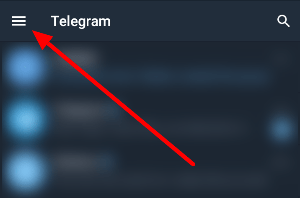
- Profil sayfanızı açmak için resminize dokunun. Alternatif olarak, bunun yerine Ayarlar’ı seçebilirsiniz.
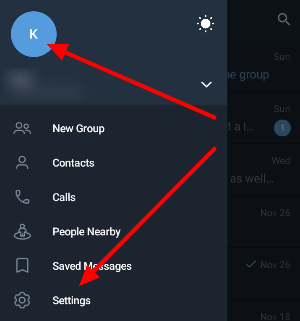
- Hesap bölümünün altında, değiştirmek için mevcut telefon numaranıza dokunun.
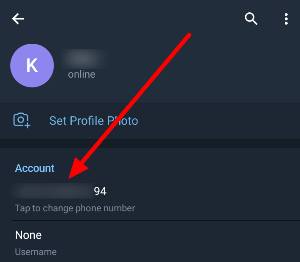
- Numarayı Değiştir’e dokunun . Ekranınızda açılır bildirim göründüğünde, “Değiştir”i seçin.
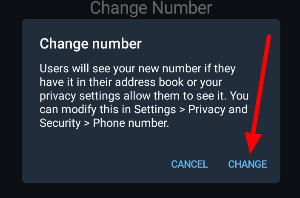
- Ülkenizi seçin ve yeni telefon numaranızı girin. Sağ üst köşedeki onay işaretine dokunun ve Telegram’dan SMS mesajını (yeni numaranızda) bekleyin.
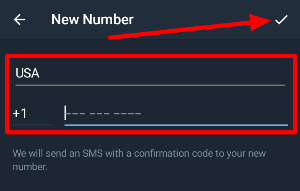
- Onay kodunu uygun alana girin ve değişiklikleri kaydetmek için onay işaretine dokunun.
Yeni telefon numaranızla ilişkili bir Telegram hesabı varsa, önce onu silmeniz gerektiğini lütfen unutmayın. Bunu yaptıktan sonra devam edebilir ve verilerinizi yeni numaraya aktarabilirsiniz.
Numaranızı değiştirdiğinizde, eski numaranızı kaydettilerse, kişileriniz bunu adres defterinde görecektir. Ancak bu gizlilik ayarlarınıza da bağlıdır.
Bilgisayarda Telegram Telefon Numarası Değiştirme Nasıl Yapılır?
- Telegram masaüstü uygulamasını başlatın ve hesabınızda oturum açın.
- Uygulama pencerelerinin sol üst tarafında menüyü açın ve Ayarlar’a gidin.
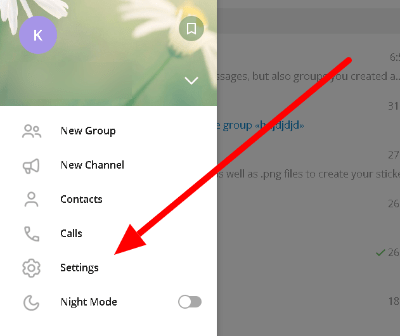
- Profili düzenle’yi tıklayın.
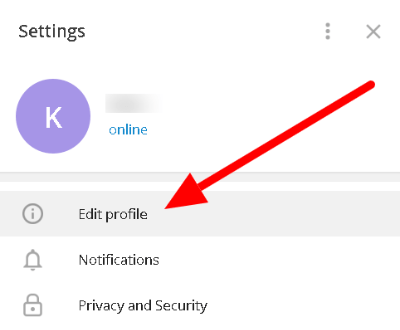
- Mevcut telefon numaranıza tıklayın ve değiştirmeye devam edin.
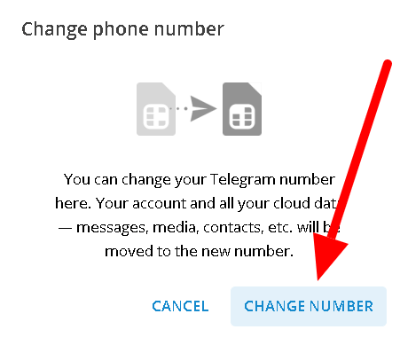
- Devam etmek için Tamam’ı tıklayın .
- Yeni telefon numaranızı (tam uluslararası formatta) uygun alana girin ve Gönder’e tıklayın.
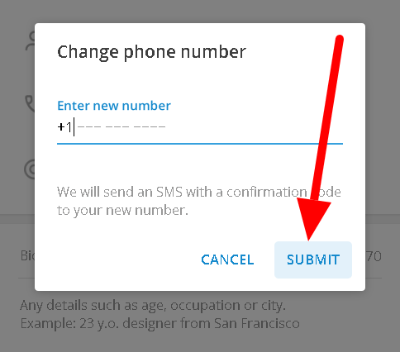
- Doğrulama kodunu (Telegram tarafından gönderilen SMS’den) girin ve telefon numaranızı değiştirmek için Gönder’e tıklayın.
Diğer kullanıcıların yeni numaranızı görmesini istemiyorsanız Ayarlar > Gizlilik ve Güvenlik‘e gidin ve telefon numarası ayarlarınızı değiştirin. Bunu yalnızca kişilerinize veya hiç kimseye göstermeyi seçebilirsiniz.
Telegram numaranızı değiştirirseniz ne olur?
Daha önce de belirttiğimiz gibi, numaranızı değiştirmek baştan başladığınız anlamına gelmez. Mesajlarınıza, sohbet geçmişinize, kişilerinize, gruplarına ve kanallarına erişiminizi kaybetmezsiniz.
Ayrıca, engellenen kullanıcılarınız yeni numaranıza geçer. Öte yandan, sizi engelleyen kişilerden de engelleneceksiniz.
Son olarak, Telegram yeni numaranızı karşılıklı irtibatlarınızın adres defterine otomatik olarak ekleyebilir. Ancak bu, kişilerinizin gizlilik ayarlarınızdan telefon numaranızı görmesine izin verip vermediğinize bağlıdır.
Artık Telegram’da telefon numaranızı nasıl değiştireceğinizi bildiğinize göre, devam edebilir ve yeni numaranızı hesabınızla ilişkilendirebilirsiniz. Bunu yaptığınızda mesajlarınız, kişileriniz, grup sohbetleriniz ve kanallarınız dahil tüm verilerinizi saklarsınız.
Lütfen hedef numaranızla ilişkili herhangi bir Telegram hesabı olmaması gerektiğini unutmayın. Eğer varsa, önce hesabı silmeniz gerekir.
Ayrıca En İyi Telegram Gruplarına göz atmak için anasayfamızı ziyaret edebilirsiniz.
- Site İçi Yorumlar









 News
News












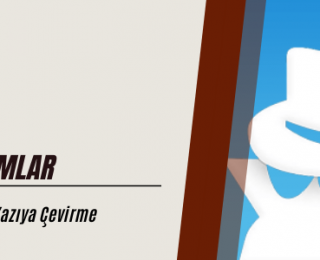


Yorum Yaz